Slik legger du til Gmail på oppgavelinjen på Windows (HURTIGGUIDE)

Slik legger du til Gmail på oppgavelinjen i Windows 10/11 ved hjelp av Chrome eller Microsoft Edge. Få en rask og enkel veiledning her.
Hvis du chatter med vennene dine på Discord, er det ikke nødvendig å stoppe – chatten kan fortsette i det uendelige. Discord-kanaler og direktemeldinger har en ubegrenset meldingsgrense. Du kan sende så mange meldinger du vil på Discord, så lenge du vil, og aldri miste oversikten over dem.
Hvis du imidlertid ønsket å eksportere Discord-chatmeldingene dine, kommer du til å få problemer. Det er ikke en innebygd metode for å laste ned Discord-chattene dine, så du må bruke en løsning eller to.
For å komme i gang, her er det du trenger å vite for å begynne å eksportere Discord-chatter til din PC eller Mac.
Kan jeg eksportere Discord Chat-meldinger?
Hvis du vil eksportere Discord chat-meldinger, vil du ikke finne noen innebygd funksjon for å gjøre det. Hvis du vil laste ned meldingene dine, må du velge, kopiere og lime inn meldingene manuelt, eller bruke et verktøy som DiscordChatExporter for å gjøre det for deg.
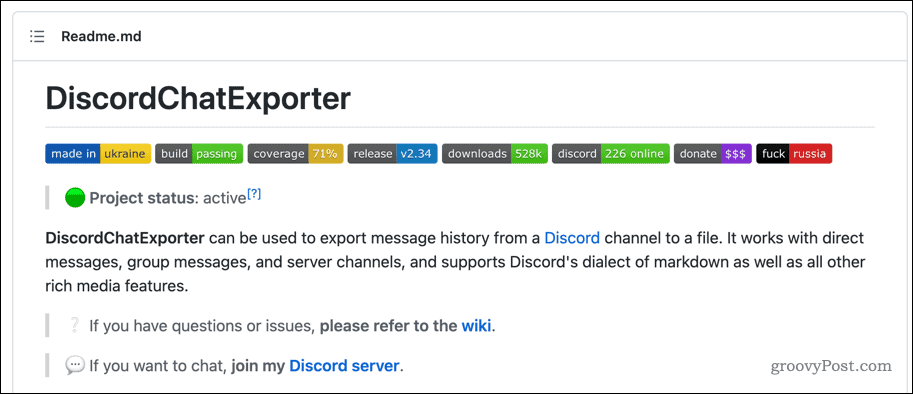
Discord har aldri inkludert en funksjon for eksport av meldinger, og det er uklart om funksjonen vil bli lagt til i fremtiden. Foreløpig kan du bruke disse løsningene til å laste ned meldingene dine fra serveren din.
Hvis du ikke vil gjøre det, så ikke bekymre deg – meldingene dine er trygge. Med ubegrenset meldingshistorikk vil meldingene dine være tilgjengelige så lenge du har tilgang til den aktuelle Discord-serveren. Hvis du prøver å laste ned en direktemelding, vil du kunne laste ned tidligere meldinger – bare ikke slett chatten.
Manuell kopiering av Discord Chat-meldinger
Som vi har nevnt, er det ikke et innebygd verktøy for å laste ned en Discord-meldingslogg. Hvis du ikke vil stole på at et tredjepartsverktøy gjør ting automatisk, må du gå for en manuell tilnærming.
Det betyr at du nøye velger meldingene dine mens du blar. Vi vil bare anbefale dette for små utdrag av en melding – jo lengre loggen du vil kopiere, desto lengre tid vil det ta før du velger og kopierer teksten. Hvis du gjør en feil (ved å slippe musen, for eksempel), må du starte på nytt.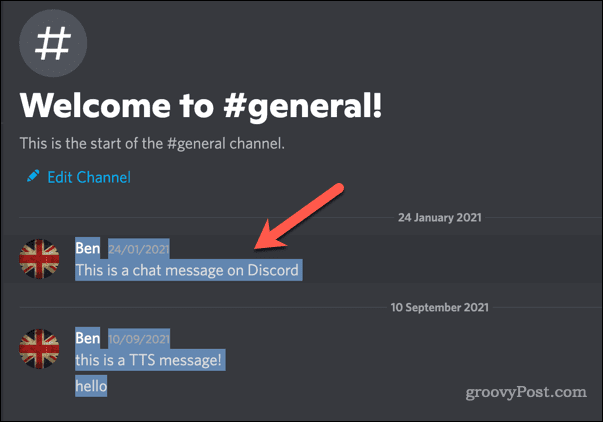
Når du har valgt teksten, kan du kopiere den til utklippstavlen ved å høyreklikke på teksten og trykke på Kopier . Alternativt kan du trykke Ctrl + C (Windows) eller Kommando + C (Mac). Du kan deretter lime inn innholdet i en passende dokumentfil i Microsoft Word eller Google Docs.
Hvordan eksportere Discord Chat-meldinger ved hjelp av DiscordChatExporter
Hvis du ikke vil bruke tiden din på å manuelt eksportere chat-meldingene dine på Discord, er det et verktøy du kan bruke for å fremskynde prosessen. DiscordChatExporter lar deg laste ned direkte- og gruppemeldinger, samt serverkanallogger, til en fil.
For å gjøre det enkelt å bruke dette verktøyet på hvilken som helst plattform, forklarer vi hvordan du bruker CLI-versjonen av verktøyet nedenfor. Hvis du har problemer med å bruke det, er en versjon av verktøyet med et grafisk brukergrensesnitt tilgjengelig for Windows-brukere . Dette er ikke tilgjengelig for Mac- og Linux-brukere, men du kan fortsatt bruke kommandolinjeverktøyet i stedet.
Før du begynner, sørg for at din PC eller Mac har den nyeste .NET Runtime installert. Du må også få brukerautorisasjonstokenet ditt for å la deg kjøre verktøyet.
På Windows
Slik bruker du DiscordChatExporter til å eksportere Discord chat-meldinger:
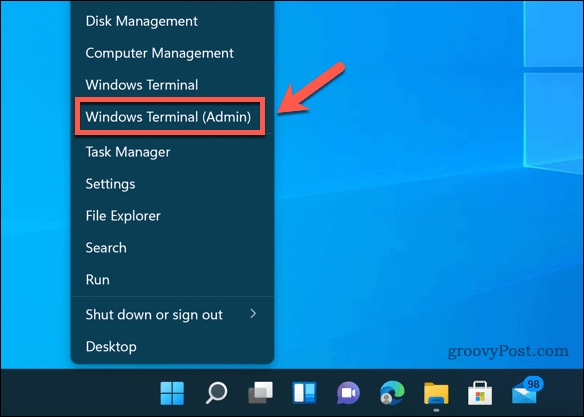
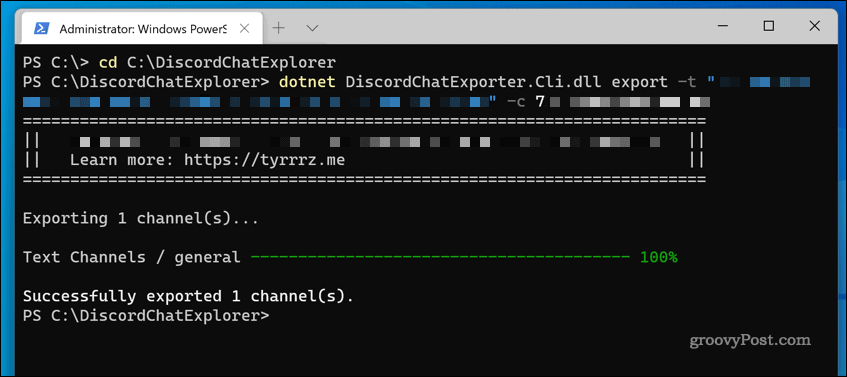
For en fullstendig liste over tilgjengelige kommandoer og kommandoflagg, sjekk ut DiscordChatExplorer-wikien . Hvis du trenger hjelp til å identifisere et token eller en kanal-ID, kan du kjøre kommandoen dotnet DiscordChatExporter.Cli.dll guide .
På Mac og Linux
Hvis du bruker en Linux-PC eller Mac, kan du bruke CLI-versjonen av DiscordChatExporter på samme måte. Du må sørge for at du installerer den nyeste versjonen av .NET Runtime for plattformen din først.
Når du har lastet ned og pakket ut ZIP-filen som inneholder DiscordChatExporter på din Mac eller Linux PC, kan du bruke den samme kommandoen ( dotnet DiscordChatExporter.Cli.dll ) for å eksportere meldingene dine.
Opprette et Discord-fellesskap
Hvis du følger trinnene ovenfor, bør du kunne eksportere Discord chat-meldinger fra en server eller fra dine egne direktemeldinger. Det er ikke perfekt, men inntil Discord inkluderer en eksportfunksjon, er det det eneste alternativet du har.
Det er en god idé å eksportere meldingene dine hvis du vil lagre meldinger som kan bli slettet av andre brukere. Det kan være lurt å bruke den til moderering, men du kan også tenke på å legge til en Discord-bot for å hjelpe deg med å moderere serveren din. Hvis ting blir for vanskelig å håndtere, kan du imidlertid alltid slette serveren din og starte på nytt.
Slik legger du til Gmail på oppgavelinjen i Windows 10/11 ved hjelp av Chrome eller Microsoft Edge. Få en rask og enkel veiledning her.
Hvis App Store forsvant fra startskjermen på iPhone/iPad, ikke bekymre deg, det er en enkel løsning for å gjenopprette den.
Oppdag de beste ublokkerte spillnettstedene som ikke er blokkert av skoler for å forbedre underholdning og læring.
Mottar feilmelding om utskrift på Windows 10-systemet ditt, følg deretter rettelsene gitt i artikkelen og få skriveren din på rett spor...
Du kan enkelt besøke møtene dine igjen hvis du tar dem opp. Slik tar du opp og spiller av et Microsoft Teams-opptak for ditt neste møte.
Når du åpner en fil eller klikker på en kobling, vil Android-enheten velge en standardapp for å åpne den. Du kan tilbakestille standardappene dine på Android med denne veiledningen.
RETTET: Entitlement.diagnostics.office.com sertifikatfeil
Hvis du står overfor skriveren i feiltilstand på Windows 10 PC og ikke vet hvordan du skal håndtere det, følg disse løsningene for å fikse det.
Hvis du lurer på hvordan du sikkerhetskopierer Chromebooken din, har vi dekket deg. Finn ut mer om hva som sikkerhetskopieres automatisk og hva som ikke er her
Vil du fikse Xbox-appen vil ikke åpne i Windows 10, følg deretter rettelsene som Aktiver Xbox-appen fra tjenester, tilbakestill Xbox-appen, Tilbakestill Xbox-apppakken og andre..


![[100% løst] Hvordan fikser du Feilutskrift-melding på Windows 10? [100% løst] Hvordan fikser du Feilutskrift-melding på Windows 10?](https://img2.luckytemplates.com/resources1/images2/image-9322-0408150406327.png)



![FIKSET: Skriver i feiltilstand [HP, Canon, Epson, Zebra og Brother] FIKSET: Skriver i feiltilstand [HP, Canon, Epson, Zebra og Brother]](https://img2.luckytemplates.com/resources1/images2/image-1874-0408150757336.png)

![Slik fikser du Xbox-appen som ikke åpnes i Windows 10 [HURTIGVEILEDNING] Slik fikser du Xbox-appen som ikke åpnes i Windows 10 [HURTIGVEILEDNING]](https://img2.luckytemplates.com/resources1/images2/image-7896-0408150400865.png)